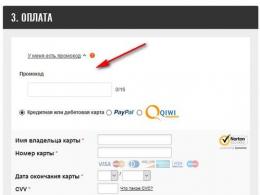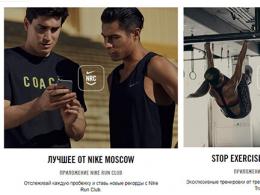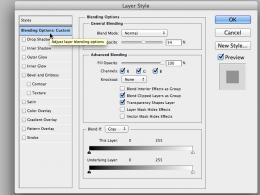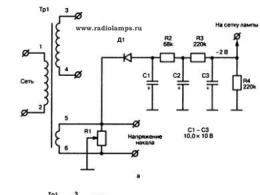ВК жаңа дизайнға фотосуретті қалай қосуға болады. ВКонтактеге фотосуретті қалай қосуға болады
Көптеген адамдар фотосуреттерді ВКонтакте әлеуметтік желісіне тек компьютерден орналастырады, бірақ бұл әрқашан қолайлы емес.
Мысалы, егер ВК-ға қосу керек фотосуреттер телефонда болса, оларды бірден әлеуметтік желіге қосуға болады. компьютерді айналып өтетін желі.
Сондай-ақ плюс бұл әдіс, пайдаланушы телефоннан фотосуретті кез келген уақытта, кез келген жерде қоса алады, тек интернет байланысы қажет.
Бұл қосымшада да, ВКонтакте веб-сайтының мобильді нұсқасында да өте қарапайым.
Телефоннан ВК-ға фотосуретті қалай қосуға болады
Мобильді нұсқада телефоннан ВК-ға фотосуретті қалай қосуға болады
1. өтіңіз мобильді нұсқасыКез келген браузерден ВКонтакте, содан кейін беттің жоғарғы сол жақ бұрышындағы «Мәзір» белгішесін басыңыз.
2. Ашылмалы мәзірде «Фотосуреттер» бөліміне өтіңіз. 
3. Енді біз «Менің альбомдарым» бөліміне өтуіміз керек. 
5. Әлі альбомдарым болмағандықтан, мен жаңасын жасаймын, бар альбомға фотосуреттер қосуға болады. 
6. Фотосурет қосқыңыз келетін жерді таңдаңыз, менде «Галерея» бар. 
7. Галереядан қажетті фотосуретті таңдаңыз.
8. «Фотосуреттерді жүктеп салу» түймесін басыңыз. 
9. Таңдалған фотосурет VK альбомына сәтті қосылғанын көреміз. 
Қолданбадағы телефоннан ВК-ға фотосуретті қалай қосуға болады
1. Төменгі оң жақ бұрыштағы белгішені басу арқылы қолданба мәзірін ашыңыз. 
2. Мәзірде «Фотосуреттер» тармағын таңдаңыз.
3. «Альбомдар» бөліміне өтіңіз. 
4. Фотосурет қосқыңыз келетін альбомды ашыңыз. 
Кез келген танымал мүмкіндіктердің бірі әлеуметтік желіфотосуреттерді қосу, қарау және оларға түсініктеме беру. Мұндай функциялар Facebook, Twitter, Odnoklassniki және, әрине, Ресейде ең танымал ВКонтакте әлеуметтік желісінде қол жетімді. ВКонтакте әзірлеушілері фотосуреттерді қосу, жаңа мүмкіндіктерді, соның ішінде фотосуреттерді өңдеуді біріктіру функциясын үнемі жетілдіріп отырады. Осыған байланысты «ВКонтакте» әлеуметтік желісіндегі фотосуретті жүктеу процесі күннен-күнге қиындап барады. Осы мақаланың аясында біз ВК-ға фотосуретті компьютерден де, телефоннан да жеке альбомға немесе топқа қалай қосу керектігін қарастырамыз.
Мазмұны:ВК-да фотосуретті компьютерден жеке параққа қалай қосуға болады
Көбінесе пайдаланушы компьютерден өз бетіне түсірген фотосуреттерді қосқысы келеді, сондықтан осы сценарийден осы функционалдылықты қарастырайық. Бетіңізге фотосуретті жүктеп салу үшін келесі әрекеттерді орындаңыз:

ВК-дағы топқа фотосуретті компьютерден қалай қосуға болады
ВКонтакте топтарында фотосуреттерді жүктеп салуға болатын фотоальбомдар болуы мүмкін. Фотоальбомды әкімшілер дұрыс конфигурациялаған болса, кез келген пайдаланушы мұны жасай алады. Фотосуретті ВК тобына жүктеп салу үшін келесі әрекеттерді орындау керек:

Фотосуретті жүктеп салғаннан кейін, редактордың көмегімен өзгертулер енгізілмес бұрын, ол бірден альбомда жарияланатынын ескеріңіз.
Телефоннан ВК-ға фотосуретті қалай қосуға болады
Көптеген пайдаланушылар ВКонтакте әлеуметтік желісіне тек көмегімен белсенді түрде кіреді ұялы телефоннемесе планшет. Көбінесе бұл арқылы болады ресми қолданбаВКонтакте қосулы Android немесеiOS. Оның бетінен фотосуреттерді қалай қосу керектігін қарастырыңыз:

Дәл осылай телефоннан фотосуреттер ВКонтакте топтарына қосылады.
Бүгінгі күні әрбір смартфон сандық камерамен жабдықталған, сондықтан телефонмен көбірек суретке түседі. IPhone немесе Android қолданбасын пайдалану арқылы VK-ға суреттерді ұялы телефоннан тікелей жүктеп салу өте ыңғайлы.
Фотосуретті телефон арқылы ВК-ға қосудың бірнеше жолы бар:
- қабырғадағы постқа суретті тіркеңіз,
- құрылғыңыздағы галереядан жүктеп алыңыз.
Осыдан кейін қызмет суреттер сақталған құрылғы қалтасына өтеді. Олардың біреуін немесе бірнешеуін белгілеп, жоғарғы оң жақ бұрыштағы құсбелгіні басыңыз.
Телефоннан фотосуретті жазбаға қосу үшін « Жаңа жазба” деп жазып, бірнеше жолды немесе бірнеше танымал хэштегтерді жазыңыз.
Енді камера белгішесін басып, жазбаға қосылуы керек 1-ден 10-ға дейінгі суретті белгілеңіз.
Дәл осылай сіз топтардағы немесе қауымдастықтардағы пікірлеріңізге фотосуреттерді қоса аласыз.
Суреттерді бұрыннан бар альбомға жүктеп салуға болады. Ол үшін сол жақтағы ашылмалы мәзірдегі «Фотосуреттер» бөліміне өтіңіз. «Альбомдар» қойындысын таңдап, қалағаныңызды ашыңыз. Содан кейін жоғарғы оң жақ бұрыштағы крестті басыңыз.Жүйе галереядан бар суретті таңдауды немесе суретке түсіруді ұсынады.
Қолданбаны ашпай-ақ смартфоннан фотосуреттерді қосыңыз
Осыдан кейін құрылғы осы фотосуретті Интернетке немесе контактілеріңіздегі адамдарға жіберуге болатын қолданбалар тізімін көрсетеді. «ВКонтакте» әлеуметтік желісінің белгішесін басыңыз.Содан кейін суретті жүктеп салғыңыз келетін орынды таңдаңыз:
- альбомға
- қабырғада,
- құжаттарға айналдырады.
Сондай-ақ суретті жеке хабарламада өзіңізге немесе достарыңыздың біріне жіберуге болады.
ВК-дағы фотосуреттерді Instagram-дан көшіруге болады. Мұны істеу үшін профильден пайдаланушы аты мен құпия сөзді көрсету арқылы параметрлерде тіркелгіңізді байланыстыруыңыз керек.Енді Instagram-да пост салған кезде VK сілтемесін белсендіріңіз, сонда жазбалар осы әлеуметтік желіде қайталанады.
Егер сіз әйгілі ВКонтакте әлеуметтік желісінде тіркелгіні жаңа ғана жасаған болсаңыз, онда сіз достарыңыз бен туыстарыңыздан табылғыңыз келеді. Сондықтан, сіз «Байланыста» фотосуретті қалай қосу керектігін білуіңіз керек, өйткені олардың арқасында пайдаланушы өзі іздеген адамды дәл тапқанын түсінеді.
Сонымен қатар, әртүрлі тақырыптық альбомдар жасауға мүмкіндік аласыз. Мысалы, сіз демалысыңызды әдемі аралдарда өткізіп, көп нәрсе жасадыңыз әдемі фотолар. Оларды серверге жүктеңіз және оларды арнайы жасалған альбомға қосыңыз - басқа пайдаланушылар да сиқырлы көріністерге таңдана алады және, мүмкін, демалыстарын сіз болған жерде өткізуді шешеді.
Бұл бір ғана мысал, іс жүзінде мерекелерде, сапарларда, іссапарларда түсірілген фотосуреттерді, жалпы алғанда, басқа пайдаланушыларға көрсеткіңіз келетін кез келген фотосуреттерді қосуға болады.
ВК-ға фотосуретті қалай қосуға болады. Бірінші жол
Сонымен, егер сіз ВКонтакте әлеуметтік желісінде тіркелген жаңадан Интернет пайдаланушы болсаңыз, онда сіз әлі де фотосуреттеріңізді осы сайтқа қалай жүктеу керектігін білмеуіңіз мүмкін. Шындығында, мұны істеу өте қарапайым, сізге тек әдістердің бірін пайдалану қажет. Енді олардың біріншісіне тоқталайық.

VK парақшаңызды ашып, сол жақтағы мәзірден табуға болатын «Менің фотоларым» бөлімін қараңыз. Енді қажет болса, тиісті сілтемені басу арқылы жаңа альбом жасаңыз. Осыдан кейін жаңадан жасалған альбомға өтіп, «Жаңа фотосуреттерді қосу» түймесін басыңыз. Құрылғыдағы сәйкес суреттерді таңдап, «Enter» түймесін басыңыз.
Соңғы қадам фотосуреттерге сипаттама жазу (міндетті емес) және оларды кім көріп, оларға түсініктеме бере алатынын көрсету.
Осымен болды! Енді сіз «Байланыста» фотосуретін қалай қосу керектігін білесіз, яғни достарыңыз бен туыстарыңыз сізді оңай таниды.
ВК веб-сайтына фотосуреттерді қалай жүктеуге болады. Екінші жол
Осы «әлеуметтік желіде» өзіңіздің парағыңызға суреттер қосуға мүмкіндік беретін екінші нұсқа сәл қарапайым. Сонымен қатар, сіз мәзірден «Менің фотоларым» бөлімін кездейсоқ алып тастай аласыз, сондықтан бірінші әдіс сіз үшін жұмыс істемейді.
Сонымен, ВК-ға фотосуретті жүктеп салу үшін профиль бетіндегі пайдаланушы ақпаратының астындағы «Фотосуреттерді қосу» сілтемесін басу керек. Енді жүктеп салғыңыз келетін суреттерді таңдап, «Ашу» түймесін басыңыз. Фотосуретке сипаттама жазыңыз және рұқсатты орнатыңыз.
Айта кету керек, бұл жағдайда жүктелген фотосуреттер сіздің қабырғаңызға автоматты түрде қосылады. Егер сізге мән бермесеңіз, оны сол күйінде қалдыра аласыз. Егер сіз фотосуреттердің қабырғаға ілінгенін қаламасаңыз, оларды жоюға болады.
Профиль суретін қалай өзгертуге болады (аватар)
Әрине, ВКонтакте әлеуметтік желісінің басқа пайдаланушылары сізді тану үшін профильдік фотосуретті орнату керек. Мұны істеу өте оңай.
Мәзірдің оң жағында сіз «Фотосуретті кірістіру» түймесі қажет бос аймақты көресіз. Оны басыңыз, терезе ашылады, онда сізде келесі әрекеттер үшін екі опция болады:
сәйкес түймені басу арқылы құрылғыдан суретті жүктеңіз;
веб-камера орнатылған болса, суретке түсіріңіз.
Фотосурет жүктелген кезде оның дисплейін реттеп, өзгертулерді сақтау керек.
Енді сізде ВКонтакте фотосуретін қосу және оны аватар ретінде орнату туралы идея бар.
Қорытынды
Әрине, тәжірибелі пайдаланушы осы мақаланы оқығаннан кейін өзі үшін жаңа ештеңе таба алмайды. Дегенмен, егер сіз бастаушы «пайдаланушы» болсаңыз, онда сіз, ең алдымен, сіз бұл ақпаратпайдалы болсын.

Енді сіз ВКонтакте-ге фотосурет қосуды үйрендіңіз, туыстарыңыз бен достарыңыз әлеуметтік желідегі парақшаңызды іздеуде қателеспейді. Айтпақшы, профильдік суретті профильдік сурет ретінде орнату ұсынылады, өйткені сурет, мысалы, жануар сізді іздеп жүрген адамды адастыруы мүмкін.
Фотосуреттер, суреттер, музыка, бейнелер және басқа мультимедиялық файлдар кез келген әлеуметтік желінің маңызды бөлігі болып табылады. Оларсыз көптеген пайдаланушылар осы сайттарда уақыт өткізуге деген қызығушылықтарын жоғалтып, өз аккаунттарынан бас тартады. Сондықтан ВК-ға фотосуретті қалай қосу керек деген сұрақ ең жиі қойылатын сұраныстардың бірі болып табылады іздеу жүйелері. Фотосуретті жүктеу қиын емес. Тек оны дайындау және орналастыру үшін альбомды таңдау керек. Нұсқауларды мұқият оқып шығыңыз: барлық қажетті ақпарат егжей-тегжейлі және сізге ыңғайлы болу үшін қадамдарға бөлінген.
Көбінесе пайдаланушылар жаңа суреттерді компьютерден жүктеп салуды жөн көреді. Бұл арнайы редакторда жоғары сапалы өңдеудің ыңғайлылығы мен мүмкіндігіне байланысты.
Анықтама. Негізгі мәзірге фотосурет бағанасын қосуға болады жылдам қол жеткізуфотосуреттерге. Тінтуірді «Менің бетім» жазуының сол жағына апарыңыз. Меңзерді апарған кезде тісті доңғалақ белгішесі пайда болады. Оны басыңыз. Ашылған терезеде «Фотосуреттер» жанындағы құсбелгіні қойыңыз.
Компьютерден суретті жүктеп салу үшін мына қадамдарды орындаңыз:
- Тінтуірді суреттің үстіне апарыңыз.
- Үш жолақ тізімі түріндегі түймені басыңыз.
- Бұл фотосурет болуы керек дұрыс альбомды таңдаңыз.

- Сіз фотосуретті кірістірілген VK фото редакторында түзете аласыз. Редакторға өту үшін жартылай толтырылған шеңбер түріндегі түймені басыңыз. ВКонтакте әзірлеушілерінен осы «Фотошоптың» функционалдығы өте әсерлі. Міне, фотокартамен не істеуге болады.
- Мәтін қосу. Жазу жасау үшін «А» әрпі түріндегі түймені басыңыз.
- Қию - кескінді қию немесе қию және оның бір бөлігін ғана сақтау.
- Бұлыңғыр. Бұл функцияны қолданғаннан кейін фотосуреттің кейбір бөліктері бұлыңғыр болады. Бұл құралды кескіннің белгілі бір бөлігіне назар аудару үшін пайдалануға болады.
- Күн түріндегі түйме автоматты түрде түзетуді жасауға мүмкіндік береді. Бұл функция сіздің фотосуретіңіз үшін VK, түстер мен сүзгілер тұрғысынан оңтайлы таңдайды.
- Автоматты түзету сапасына қанағаттанбасаңыз, кескін бетінің төменгі жағындағы құралдарды пайдаланып параметрлерді өзіңіз реттей аласыз.

Маңызды! Фотосуретті өңдегеннен кейін «Сақтау» түймесін басуды ұмытпаңыз. AT әйтпесебарлық жұмыс жоғалады.
Телефоннан ВК-ға фотосуретті қалай қосуға болады
Телефоннан фотосуреттерді қосқанда, сізде компьютермен жұмыс істегендегідей көптеген опциялар болмайды. Бұл әдістің басты ыңғайлылығы - түсірілген фотосуреттерді бірден жүктеп салуға болады мобильді құрылғы. Өткізутапсырмалар:
- Ресми ВКонтакте қолданбасы арқылы тіркелгіңізге кіріңіз.
- «Альбомдар» бөліміне өтіп, фотокартаны қайсысына қосатыныңызды таңдаңыз.



Анықтама. Суреттерді "Сақталған", "Менің беттегі фотосуреттер" және "Менімен бірге фотосуреттер" альбомдарына жүктеп салу мүмкін емес.
Топқа фотосуретті қалай қосуға болады
Суреттерді компьютерден және телефоннан топтарға қосу суреттерді жүктеп салумен бірдей дерлік жеке парақша. Жалғыз айырмашылық - алдымен қауымдастықты басқару бөліміне өту керек:
- Өз тобыңызға өтіңіз.
- «Фотосуреттерді қосу» түймесін басыңыз. Ол қауымдастықтың негізгі мәзірінде орналасқан.

Көріп отырғаныңыздай, фотосуреттерді жүктеу процедурасы өте қарапайым. Кескінді мүмкіндігінше тартымды ету және көбірек ұнатулар алу үшін жоғары сапалы өңдеу мен түсті түзетуді орындау әлдеқайда қиын. Дегенмен, кірістірілген VK фото редакторы бұл процесті айтарлықтай жеңілдетеді. Сіз тіпті бір түймені басу арқылы суретті оңтайландыруға болады. Бетке жүктеп салып, фотосуреттерді өңдеп көріңіз. Әлеуметтік желі үшін фотосуреттер түсіруге тек тәжірибе көмектеседі. желілер жақсарып келеді.